win11磁盘不显示内存怎么回事 win11硬盘不显示容量解决方法
更新时间:2022-06-23 18:14:42作者:haoxt
我们习惯在我的电脑中查看每个磁盘分区的容量大小,有用户将系统升级到windows11中文版之后,发现磁盘只有一个图标,没有显示容量,那么win11磁盘不显示内存怎么回事?其实这个是因为显示方式不同所导致的问题,下面小编教大家win11硬盘不显示容量的解决方法。
方法一:
1、如果是遇到下面这个问题,只显示图标。
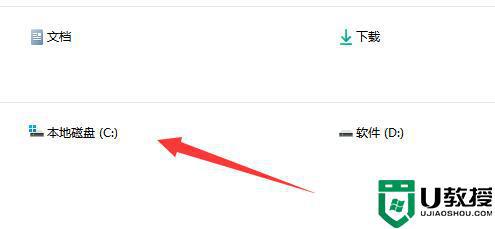
2、那么右键空白处,选择“查看”下的“平铺”。
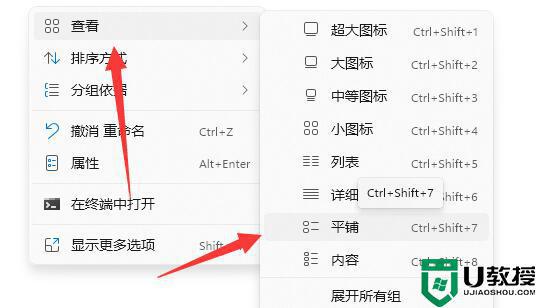
3、这样就能显示磁盘内存了。

方法二:
1、如果不是显示问题,那么右键此电脑打开“管理”。
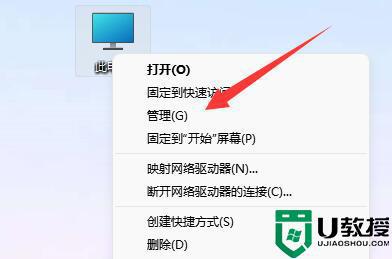
2、然后打开其中的“设备管理器”。
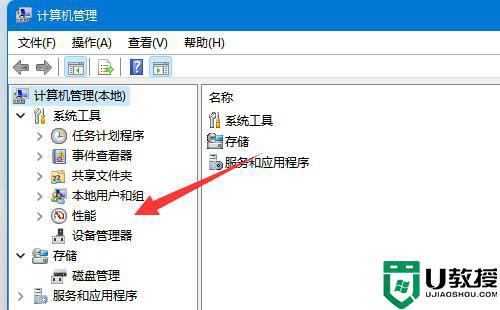
3、打开后将磁盘驱动器“卸载”并重启电脑即可解决。
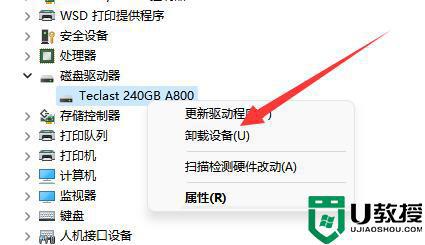
以上就是win11磁盘不显示内存的解决方法,大部分用户遇到的应该都是第一类问题,只需要改成平铺就可以查看容量。
win11磁盘不显示内存怎么回事 win11硬盘不显示容量解决方法相关教程
- win11不认硬盘怎么回事 win11硬盘显示不出来如何解决
- win11为什么不显示移动硬盘 win11不显示移动硬盘如何解决
- win11移动硬盘插上不显示怎么办 win11移动硬盘插电脑不显示解决方法
- win11无法磁盘清理怎么回事 win11磁盘清理不了如何解决
- win11检测不到显示器怎么回事 win11无法检测到显示器如何处理
- win11底部菜单不见了怎么回事 win11底部任务栏不显示如何解决
- win11磁盘清理没了怎么回事 win11磁盘清理不见了的处理方法
- Win11打开内存完整性提示不兼容怎么回事 win11内存完整性无法开启如何修复
- win11怎么不显示回收站 win11系统桌面不显示回收站的步骤
- Win11系统tesmon.sys不兼容怎么回事 win11 tesmon.sys不兼容内存完整性解决方法
- Windows 11系统还原点怎么创建
- win11系统提示管理员已阻止你运行此应用怎么解决关闭
- win11internet选项在哪里打开
- win11右下角网络不弹出面板
- win11快捷方式箭头怎么去除
- win11iso文件下好了怎么用
win11系统教程推荐
- 1 windows11 中文怎么设置 win11语言设置中文的方法
- 2 怎么删除win11系统的所有无用文件 Win11删除多余系统文件的方法
- 3 windows11 任务栏设置全透明方法 win11任务栏全透明如何设置
- 4 Win11系统搜索不到蓝牙耳机设备怎么回事 window11搜索不到蓝牙耳机如何解决
- 5 win11如何解决任务管理器打不开 win11任务管理器打不开解决教程
- 6 win11序列号激活码2022年最新永久 免费没过期的win11激活码大全
- 7 win11eng键盘不好用怎么删除 详解删除win11eng键盘的方法
- 8 Win11时间图标不见的两种恢复方法
- 9 win11安装不上Autocad软件怎么回事 win11安装不上Autocad软件的处理方法
- 10 万能的Win11专业版激活码大全 Win11专业版激活密钥神key

